Как получить SMART показатели на HDD. Проверка здоровья жесткого диска, мониторинг состояния с помощью Hddlife, Crystaldiskinfo, Victoria HDD и других утилит
Что такое технология S.M.A.R.T.
Жесткий диск (HDD, Hard Drive) — запоминающее устройство персональных компьютеров и ноутбуков, которое управляет расположением, чтением и записью данных. Важной особенностью этого устройства является наличие скрытой служебной информации, которая позволяет каждому пользователю детально изучить состояние HDD. Жесткий диск — единственный компонент ПК, который предоставляет о себе настолько точную информацию, ни один другой не в состоянии этого сделать.
Информация о состоянии здоровья жесткого диска сокращенно именуется S.M.A.R.T. (от Self-Monitoring, Analysis and Reporting Technology). Исходя из названия можно понять, что эта технология подразумевает самомониторинг, анализ и отчет устройства. S.M.A.R.T.-комплекс обширен и включает в себя большое количество атрибутов, но лишь некоторые из них прямо говорят о той или иной угрозе здоровью HDD.
Открыв любую из многочисленных программ диагностики жесткого диска, мы увидим примерно следующую картину.
Каждая строка содержит определенный S.M.A.R.T.-атрибут. Не зная конкретных значений, можно лишь предполагать их реальный смысл. Поэтому мы подготовили для вас список всех атрибутов и описали задачи каждого из них.
Атрибуты S.M.A.R.T.
- ID (иногда Number):
Идентификатор или номер, определяющий положение S.M.A.R.T.-атрибута в представленном списке. Названия таких атрибутов могут отличаться в зависимости от того какую программу диагностики вы используете, однако идентификатор позволяет избежать путаницы. - Value (Current):
В этом разделе находится текущее N-ное значение атрибута. N-ным оно является потому, что не имеет определенной размерности. В процессе работы жесткого диска это число может увеличиваться или уменьшаться. Показатель Valueникогда не скажет вам о состоянии здоровья HDD, если при этом не сравнить его с показателем Threshold. Обычно, чем меньше показатель Value, тем хуже работает устройство (приобретенные новые устройства, как правило, имеют самые высокие показатели в этом параметре). - Worst:
Раздел, определяющий худшее значение, которого достигло Value за время своего функционирования. Также как и Valueне имеет размерности и по нему тоже нельзя судить о здоровьи жесткого диска. - Threshold:
Параметр, не имеющий определенного размера, которого должно достигнуть значение Value, чтобы состояние жесткого диска было признано критическим. Говоря простыми словами, Threshold — это предел, крайнее значение которого свидетельствует о наличии неполадки. Именно на основе этого параметра технология S.M.A.R.T. выставляет оценку здоровья диска вроде Good или Bad. Главным минусом автоматической диагностики является отсутствие учета других параметров. Например, параметр Value может превышать предел Threshold, что говорит о хорошем состоянии HDD, однако на деле диск может попросту умирать и осыпаться. Поэтому, если значение Value опустилось ниже предела Threshold и у вас есть все еще действующий гарантийный талон на ремонт или замену устройства, рекомендуем им воспользоваться. - RAW (Data):
Важнейший параметр, который нужно учитывать при оценке здоровья жесткого диска. В отличие от предыдущих параметров, он в большинстве случаев содержит уже реальные значения, которые говорят о том или ином состоянии HDD. Именно умение читать и работать с параметром RAW (Data) позволит вам безошибочно определять уровень здоровья жесткого диска.
Поле RAW может быть двух типов: текущее и накапливающее. Текущее содержит в себе актуальное значение атрибута (в настоящий момент времени), а накапливающее — статистику, в которой хранится информация о состоянии диска с момента его первого запуска.
Источник: http://zen.yandex.ru/media/starusrecovery/kak-opredelit-sostoianie-jestkogo-diska—atributy-smart-5c9378c8e2f7e800b4c9959a
⇡#Барьеры HDD
Механика давно стала ахиллесовой пятой HDD, и даже не столько из-за чувствительности к ударам и вибрации (это еще можно компенсировать), сколько из-за медлительности. Самые быстрые «дерганья» блоком магнитных головок (2-3 мс у лучших серверных моделей) в тысячи раз уступают скоростям электроники.
И принципиально ничего тут не улучшишь. Поднимать скорость вращения пакета дисков некуда, 15000 об./мин уже предел. Японцы несколько лет назад подступались к 20000 об./мин (вполне гироскопная скорость), но в итоге отказались — не выдерживают материалы, конструкция получается слишком дорогая и для массового производства слабо пригодная. В малых же сериях винчестеры выйдут золотыми, такие никто не купит — это не гироскопы, которые заменить нечем.
Выходит, уткнулись в барьер. Механику на кривой козе не объедешь. Единственный выход — поднимать плотность записи, поперечную и продольную. Продольная плотность (вдоль дорожки) влияет на производительность накопителя, т.е. на поток данных к остальным узлам компьютера. Но все равно, даже достигнутые 100-130 Мбайт/с — это для нынешних компьютеров слишком мало. Например, рядовая оперативная память (DRAM) имеет реальную производительность около 3 Гбайт/с, а кеш процессора — еще больше. Разница на порядки, и она сильно сказывается на общем быстродействии. Конечно, никто не требует от энергонезависимого накопителя, емкость которого в сотни раз превышает DRAM, такой же производительности. Но даже простое удвоение было бы заметно любому пользователю.
Поперечная плотность записи — это густота дорожек на пластине, в современных HDD она превышает 10000 на 1 миллиметр. Получается, что сама дорожка имеет ширину менее 100 нм (между прочим, нанотехнологии в чистом виде). Это позволяет резко поднять емкость в расчете на одну поверхность, а также ускоряет позиционирование за счет изощренных алгоритмов (их разработка потянула бы на пару докторских диссертаций).
Как итог, за последние годы емкость и производительность HDD значительно выросли. Все это стало возможным благодаря технологии перпендикулярной записи, которая существует уже более 20 лет, но до массового внедрения дозрела только в 2007 году. Причем емкость тогда выросла даже сильнее, чем требуется: первые терабайтные диски встретили вялый отклик пользователей. Народ просто не понимал, куда приспособить таких монстров, тем более что они поначалу строились на пяти пластинах, были капризными, шумными и горячими (речь о тогдашних флагманах Hitachi).
Потом, конечно, люди разобрались, торренты заработали в полную силу, да и количество пластин поуменьшилось. В то же время плотность записи выросла до 500-750 Гбайт на пластину (имеются в виду диски настольного сегмента с форм-фактором 3,5″). Вот-вот в массовое производство пойдут терабайтные пластины, что даст возможность выпустить винчестеры объемом до 4 Тбайт (больше четырех пластин в стандартном корпусе высотой 26,1 мм не уместить; хитачевские пятипластинные первенцы большого развития не получили).

Трехтерабайтный диск WD Caviar Green WD30EZRX, наиболее емкий на сегодня. Имеет четырехпластинный дизайн, выпускается ровно год (с 20 октября 2010 г.). Как полагается, весной и летом дешевел, но в последние дни резко подорожал из-за наводнения в Таиланде (там расположены сборочные заводы WD, и стихия блокировала подвоз комплектующих)
Увы, скорость позиционирования выросла, мягко говоря, несильно, а у массовых моделей так вообще осталась на прежнем уровне, а то и упала в угоду… тишине. Маркетологи доказали, что потребитель голосует кошельком за гигабайты в расчете на один доллар, а не за миллисекунды доступа. Поэтому и небыстры дешевые диски по сравнению с породистыми серверными собратьями. Медлительность хорошо проявляется в скорости загрузки ОС, когда надо читать с диска большое количество мелких файлов, разбросанных по пластинам. Здесь главную роль играет скорость вращения шпинделя и мощный привод БМГ, дающий возможность больших ускорений.
Между прочим, «быстрые» диски легко отличить даже на вес — они заметно тяжелее «медленных». Полноразмерная банка с утолщенными стенками, способствующая геометрической стабильности и подавлению вибраций, скоростной шпиндельный двигатель, мощные магниты позиционера, двухслойная крышка повышенной жесткости — все это прибавляет такому накопителю десятки и сотни граммов. Еще больше отрыв в серверных моделях на 15000 об./мин, где пластины уменьшенного размера окружены внушительным объемом литого алюминия, а общий вес «харда» доходит до килограмма.

Высокопроизводительный диск WD Raptor со скоростью вращения шпинделя 10 000 об./мин. При емкости 150 Гбайт весит 740 г (массовые модели той же емкости — 400-500 г). Обратите внимание на размер магнитов и толщину стенок
С удешевлением твердотельных SSD, использующихся, в первую очередь, под операционную систему, нужда в высокопроизводительных HDD стала снижаться, а сами они постепенно выделяются в особый сегмент рынка (такова, например, «черная» серия у WD). Подобными дисками комплектуются профессиональные рабочие станции с ресурсоемкими приложениями, критичными к скорости доступа. Рядовые же пользователи брать достаточно дорогие накопители не торопятся, предпочитая объем производительности.
На другом конце спектра — популярные «зеленые» модели с намеренно замедленным вращением шпинделя (5400-5900 об./мин вместо 7200) и небыстрым позиционированием головок. Дешевые, тихие, холодные и достаточно надежные, эти винчестеры идеально подходят для хранения мультимедийных данных в домашних компьютерах, внешних корпусах и сетевых хранилищах. На наших прилавках все эти Green и LP сильно потеснили другие линейки, так что в мелких «точках» порой ничего больше и не найдешь.
Источник: http://3dnews.ru/618813
Что такое переназначенные сектора и почему они появляются?
Из-за особенностей конструкции, жесткий диск чрезвычайно уязвим к тряске, ударам и вибрации в рабочем состоянии. Достаточно один раз задеть ногой работающий компьютер так, чтобы он качнулся, или с грохотом поставить включенный ноутбук на стол и все — головка жесткого диска задевает поверхность «блина» и царапает его.
В результате магнитная поверхность повреждается, файлы с испорченного участка перестают считываться.

Но возникнуть поврежденные сектора могут не только из-за тряски и толчков диска, но и из-за постепенного износа и деградации механизмов жесткого диска, когда отслоившиеся частички магнитного слоя попадают между головкой и «блином», вызывая лавинообразное появление поврежденных секторов.
Усугубляет ситуацию слишком высокая или низкая температура жесткого диска, а также ее резкие перепады.
Вышеописанные поврежденные сектора являются физическими, то есть они присутствуют в виде повреждений магнитной поверхности. Но бывают и логические поврежденные сектора, которые появляются на диске в результате сбоя программного обеспечения, окисления контактов на плате, плохого электропитания или поврежденного кабеля передачи данных.

В любом случае, у жесткого диска имеется резервная область магнитной поверхности, и он переназначает испорченный сектор из нее. Теперь при обращении к нему головка жесткого диска будет считывать и записывать сектор из резервной области.
В параметрах S.M.A.R.T. увеличится значение Reallocated Sector Count — это количество переназначенных секторов. Также может увеличиваться значение Reallocated Event Count.Этот параметр напрямую связан с Reallocated Sector Count, но иногда его рост может происходить отдельно. Например, в случаях, когда жесткому диску удалось все-таки прочитать сбойный сектор.
Еще один важный параметр S.M.A.R.T., указывающий на здоровье диска, это Current Pending Sector Count. Это количество нестабильных секторов, которые то читаются, то нет.
Источник: http://club.dns-shop.ru/blog/t-107-jestkie-diski/28737-kak-prodlit-jizn-staromu-jestkomu-disku/
Функция S.M.A.R.T. накопителя
Self-Monitoring, Analysis and Reporting Technology – это технология самодиагностики винчестера, которая производится с помощью встроенных в накопителей датчиков. Число атрибутов, которые при этом отслеживаются, находится в районе 70, и для того, чтобы описать хотя бы самые главные, необходима отдельная статья, поэтому мы не будем заострять на них внимание. С 1992 года считается хорошим тоном интегрировать эту функцию в устройства, чтобы пользователи могли самостоятельно оценивать состояние накопителей. С течением времени S.M.A.R.T. совершенствовалась, и сейчас вы сможете собрать значительно больше сведений, чем на заре этой новинки, благодаря специальным программам, о которых мы расскажем далее.
Способ 1: AIDA64
АИДА64 всё ещё пользуется огромной популярностью даже в таком деле как самодиагностика жёсткого диска. Для отображения сведений S.M.A.R.T. запустите программу и следуйте такой инструкции:
Скачать AIDA64
- Откройте вкладку «Хранение данных», кликнув на соответствующий значок или строку.
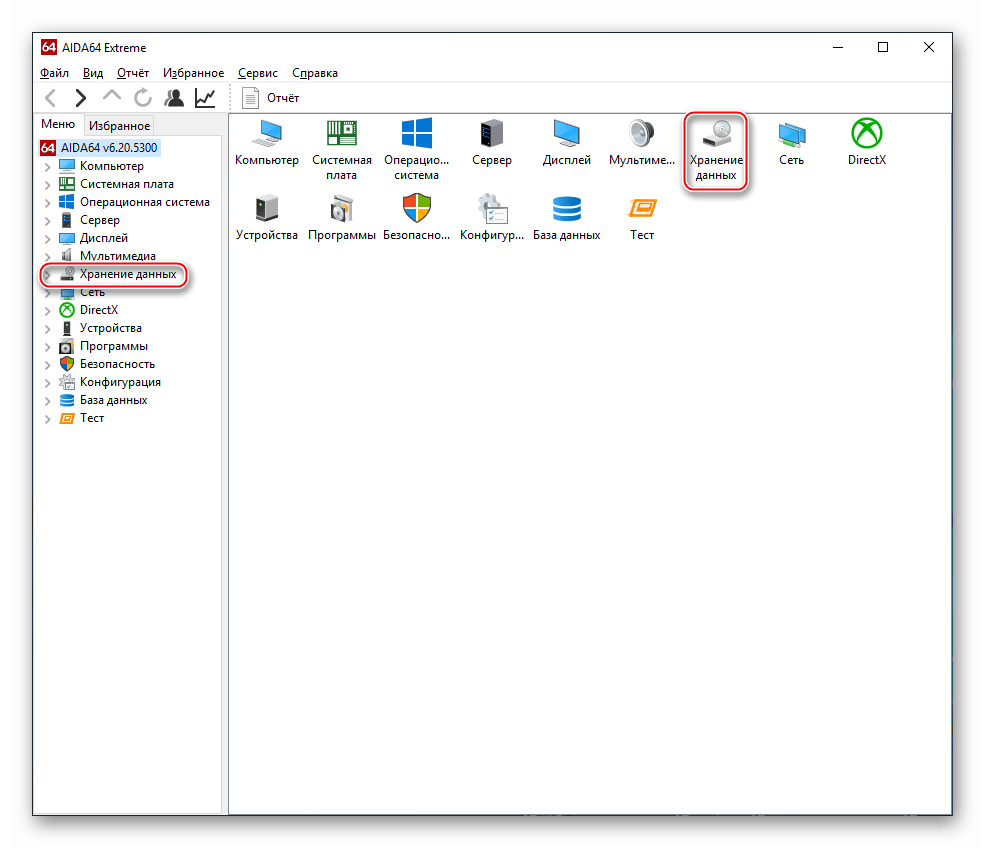
Перейдите в раздел «SMART» таким же образом.
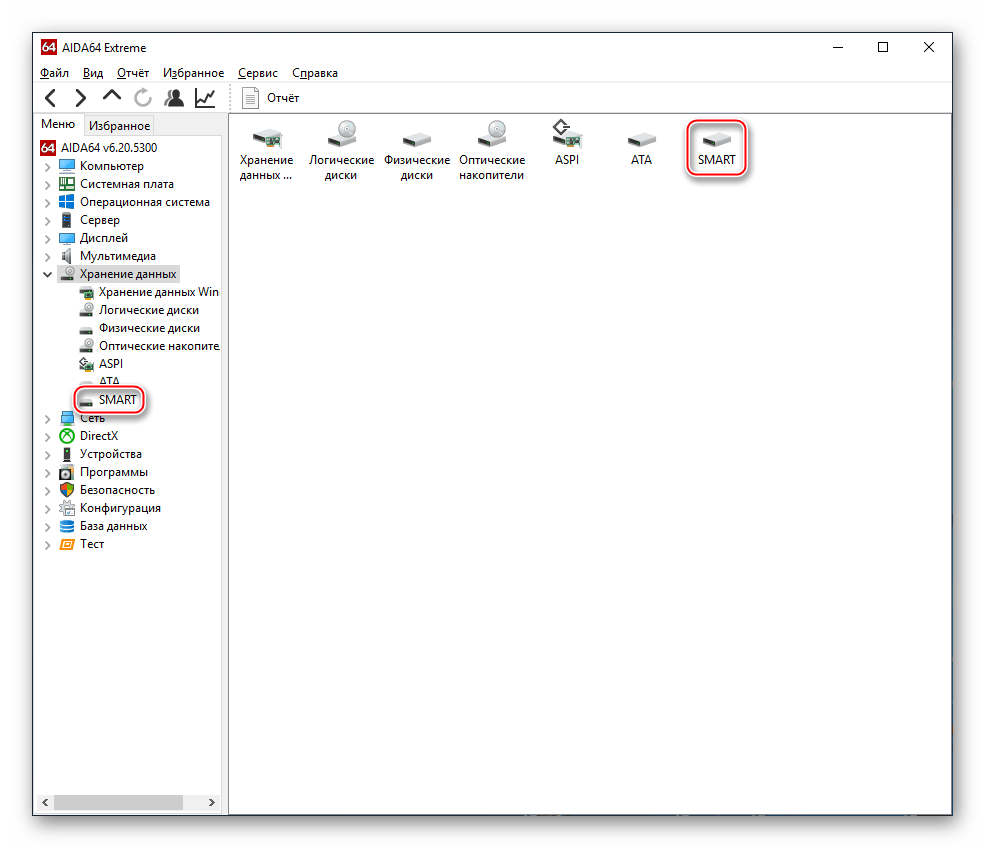
Просмотрите данные S.M.A.R.T.

Как видите, первыми идут такие показатели как «Температура», «Оставшийся ресурс накопителя», «Записано за всё время» и «Общее время работы». На некоторых дисках показания последних трёх могут сбиваться до «N/A», но это не страшно. Если с ними было что-то не так, AIDA64 отследила бы это по какому-либо из оцениваемых атрибутов. Кстати, программа даёт свою оценку в колонке «Статус» и выводит там соответствующее качеству работы значение.
Примечание: AIDA64 умеет работать на только с HDD, но и с SSD по S.M.A.R.T. У твердотельных устройств ввиду новизны отражение атрибутов может быть получше, но учтите, что там совершенно другие параметры.
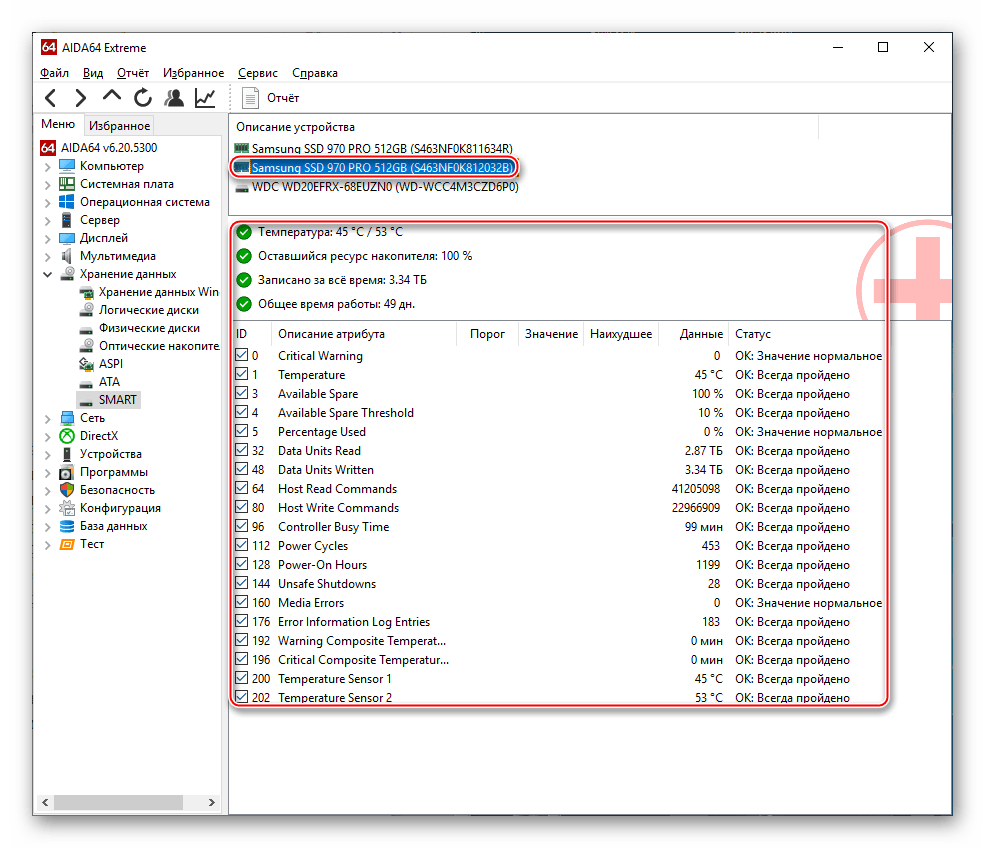
Способ 2: Speecy
Ещё одна программа общей диагностики, распространяющаяся на свободной основе. Через неё можно посмотреть сведения S.M.A.R.T. — для такой операции инициируйте её открытие и действуйте так:
Скачать Speccy
- Кликните левой кнопкой мышки по категории «Хранение данных».
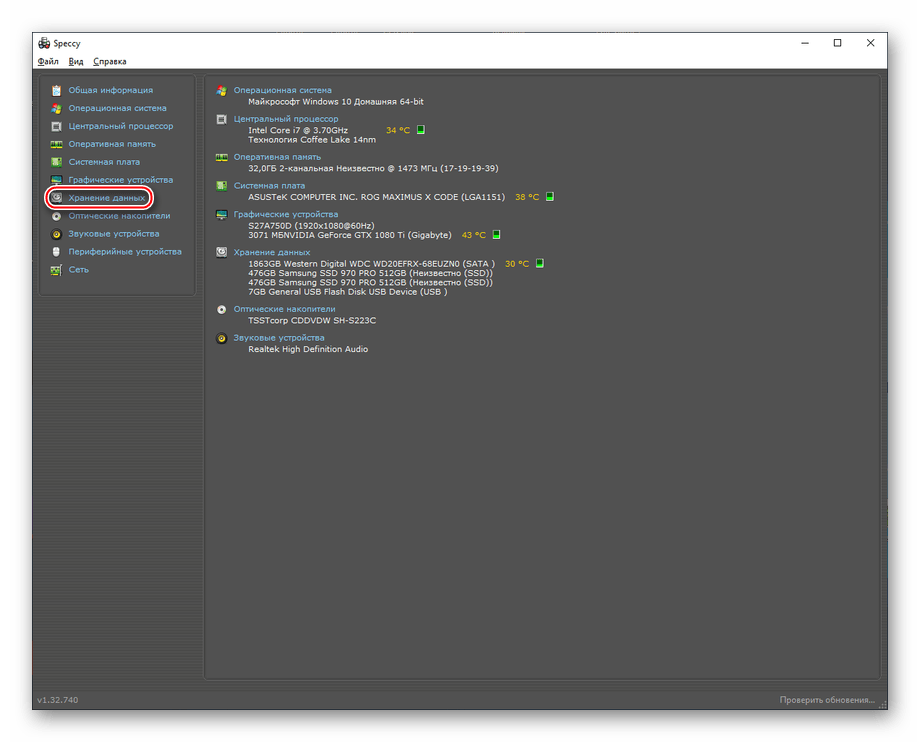
Просмотрите данные системы и «Атрибуты S.M.A.R.T.» по различным параметрам.

При необходимости нажмите на ярлычок возле индикатора температуры и просмотрите температурный график.

В Speecy тоже можно увидеть основные атрибуты системы самодиагностики и оценку программы, причём на русском языке, чем не может похвастаться AIDA64. В минусы можно записать то, что для тех же твердотельных устройств такие данные недоступны.
Способ 3: CrystalDiskInfo
Эта специализированная программа отображает сведения S.M.A.R.T. и основную информацию об устройствах. Для того чтобы их увидеть, необходимо лишь открыть её:
Скачать CrystalDiskInfo
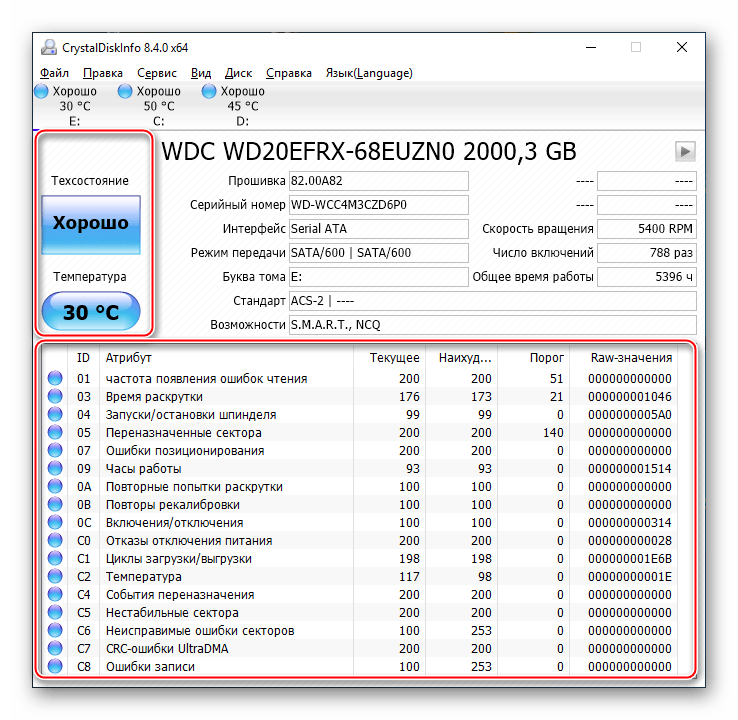
В главном окне вы увидите такие данные как «Техсостояние», «Температура» и набор атрибутов. Недостаток в том, что программа не даёт заключение по каждому параметру, как предыдущие. Если вы хотите оценить их по отдельности, придётся сверять вручную колонки «Текущее» и «Порог» или находить в сети обозначение конкретного «Raw-значения».
Способ 4: HDDScan
Ещё одна бесплатная программа, которая неплохо диагностирует жёсткие диски, выдаёт сведения S.M.A.R.T., а также имеет несколько дополнительных утилит и тестов.
Скачать HDDScan с официального сайта
- Распакуйте архив. Откройте программу и выберите вариант «SMART».
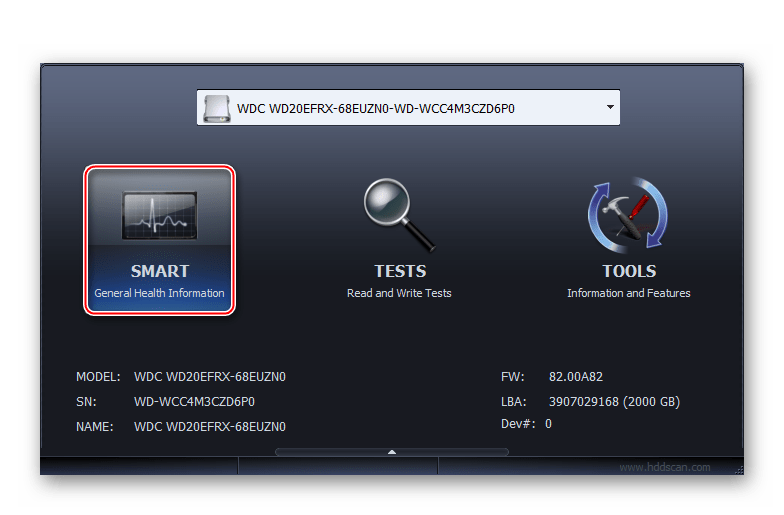
Программа предоставит готовый к сохранению отчёт в формате HTML или TXT, который также можно и распечатать.

Как видите, всё строго и по делу: инфо о диске, его статус в виде цветовой индикации и набор атрибутов.
Способ 5: Victoria
Старая, но многофункциональная и работающая с дисками различных типов Victoria поможет нам в деле оценки по технологии S.M.A.R.T. Для этого отройте программу, а далее:
Скачать Victoria
- Нажмите на иноку «S.M.A.R.T.».
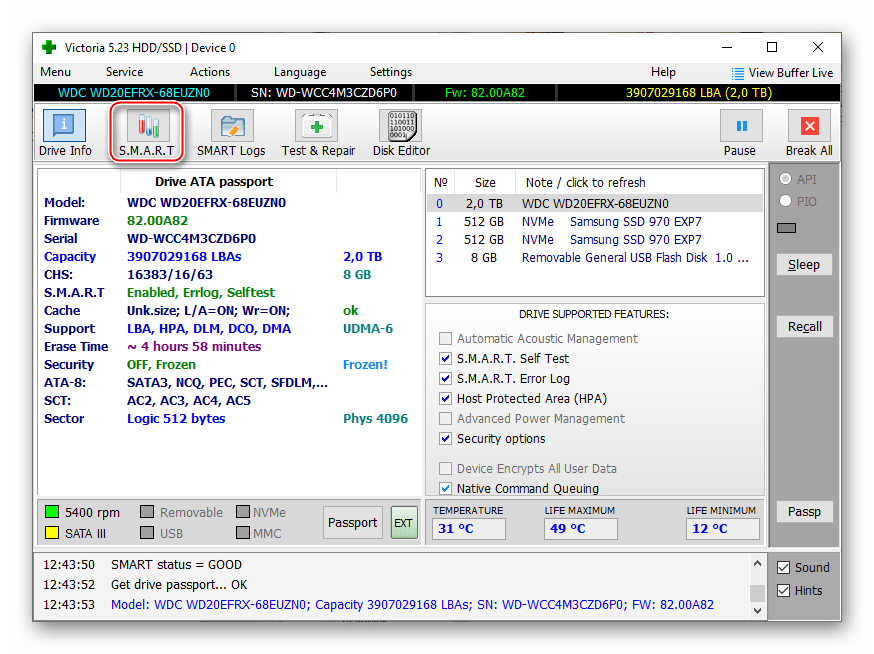
Получите данные самодиагностики выбранного жёсткого диска.

Следует отметить, Victoria выдаёт примерно тот же набор атрибутов, при этом присваивая определённый статус диску. Отличает её от других программ то, что она оценивает каждый отдельный атрибут по пятибалльной цветовой шкале.
В рамках изложенного материала мы рассмотрели проверку S.M.A.R.T. жёсткого диска. Для того чтобы её совершить, можно воспользоваться любой из вышеперечисленных программ, получив сведения максимум в три клика.
 Мы рады, что смогли помочь Вам в решении проблемы.
Мы рады, что смогли помочь Вам в решении проблемы.  Опишите, что у вас не получилось.
Опишите, что у вас не получилось.
Наши специалисты постараются ответить максимально быстро.
Помогла ли вам эта статья?
ДА НЕТ
Источник: http://lumpics.ru/verification-smart-hdd/
Что такое SMART
SMART — self-monitoring, analysis and reporting technology — механизм оценки текущего состояния жесткого диска, осуществляемая интегрированной системой самодиагностики оборудования. Этот аппаратно-программный комплекс работает на прогнозирование времени износа hdd, а также фиксирует ряд других важных параметров, касающихся работоспособности оборудования.
Что показывает SMART
SMART наблюдает за работой жесткого диска в реальном времени. Каждую секунду внутри системы происходит анализ собранной информации и формирование оценок по каждой из характеристик в двух группах:
- признаки естественного износа носителя (количество рабочих циклов, перемещений головок, оборотов шпинделя)
- актуальное состояние устройства (количество ошибок и время поиска дорожки, высота головок над диском, суммарное число активных секторов)
Оценки, как правило, находятся в диапазоне 0..100. Чем оценка выше, тем лучше носитель чувствует себя в том или ином аспекте. Низкий балл указывает на высокую вероятность сбоя в обозримом будущем.
Совет. Не откладывайте на потом! SMART-показатели имеет смысл проверять ДО того, как случилась поломка. На них следует обращать внимание регулярно, на протяжении всей эксплуатации жесткого диска.
Источник: http://softdroid.net/obzor-programm-dlya-proverki-i-monitoringa-smart-statusa
Общие данные:
Лицензия
Русский язык
Создание загрузочного диска, флешки
Рейтинг
Источник: http://softcatalog.info/ru/obzor/programmy-dlya-proverki-zhestkogo-diska
Что такое SMART (HDD и SSD)?
SMART — это система, которая контролирует внутреннюю информацию вашего диска. Его умное название на самом деле является аббревиатурой от технологии самоконтроля, анализа и отчетности. SMART, также называемая SMART, — это технология, используемая в жестких дисках и твердотельных накопителях. Он не зависит от вашей операционной системы, BIOS или другого программного обеспечения.
Источник: http://ip-calculator.ru/blog/ask/chto-takoe-smart-i-kak-ego-ispolzovat-dlya-prognozirovaniya-sboya-zhestkogo-diska-ili-ssd/
Какими программами определить наличие переназначенных секторов?
Давайте рассмотрим программы, которыми удобно просматривать данные S.M.A.R.T. и следить за здоровьем своего жесткого диска.
Одна из самых популярных бесплатных программ — CrystalDiskInfo.
Программа очень удобна и проста, вам даже не обязательно вникать в подробности данных S.M.A.R.T..
Программа напишет состояние диска в виде большой кнопки «Техсостояние», которая будет иметь вид «Хорошо» и синий цвет, при проблемах с диском она изменит цвет на желтый и надпись на «Тревога».
Красный цвет кнопки и надпись «Тревога» говорит о критическом состоянии жесткого диска.

Вот, как пример, один из моих жестких дисков с переназначенными секторами.

Вывод данных по умолчанию идет в шестнадцатиричной системе, однако его можно перенастроить в десятичную.

Еще одна неплохая программа контроля жестких дисков — это условно-бесплатная HD Tune.
Это неплохая альтернатива CrystalDiskInfo, у которой более строгие критерии оценки здоровья жесткого диска.

Вот, как пример, тот же самый диск с переназначенными секторами, в HD Tune.

Источник: http://club.dns-shop.ru/blog/t-107-jestkie-diski/28737-kak-prodlit-jizn-staromu-jestkomu-disku/
Как предотвратить появление переназначенных секторов и продлить жизнь жесткого диска
Первое и самое главное правило —никаких толчков и вибраций устройства во включенном состоянии!
Ставьте компьютер так, чтобы об него не задевали дети или домашние животные.
Особое внимание проявите к ноутбуку с жестким диском, старайтесь не перемещать его во включенном состоянии. Если вы используете его на диване или на коленях, поднимайте и ставьте его плавно.

Второе правило — в идеале температура жесткого диска должна быть от 20 до 40 градусов. Очень желательно поставить напротив жесткого диска вентилятор в корпусе ПК.
При проветривании зимой, если компьютер стоит рядом с окном, температура жесткого диска может резко упасть, что крайне нежелательно. Отключайте компьютер перед проветриванием.
Источник: http://club.dns-shop.ru/blog/t-107-jestkie-diski/28737-kak-prodlit-jizn-staromu-jestkomu-disku/
Дополнительные возможности:
Переназначение сбойных секторов жесткого диска
Программный сброс ошибок HDD
Глубокое форматирование, полная очистка носителя
Восстановление поврежденных и удаленных файлов
Создание резервной копии в виде ISO образа
Рейтинг
Источник: http://softcatalog.info/ru/obzor/programmy-dlya-proverki-zhestkogo-diska
Поддерживаемые устройства
Рассмотрим USB и FireWire жесткие диски, которые поддерживает программа HDDScan в формате таблиц:

USB и FireWire жесткие диски, которые также поддерживаются программой:

Жесткие диски, которые не поддерживаются программой:

SSD накопители
Программа HDDScan поддерживает следующие Жесткие диски, которые не поддерживаются программой:

SSD накопители, которые также поддерживаются утилитой:

Источник: http://hddscan-4.ru/
Сохранение важной информации
У каждого из нас на компьютерах есть информация, которая крайне ценна: семейный фото/видео альбом, какие-то работы, рисунки, тексты и т. д. Зачастую при отказе жесткого диска эта бесценная информация теряется навсегда.
Всегда дублируйте важную информацию на отдельный носитель: внешний жесткий диск, флешки, dvd-диски, облака.
Если же S.M.A.R.T. вашего жесткого диска показывает ошибки, то сохранение важной информации — это первоочередное, что вы должны сделать.

Практически любой почтовый сервис сейчас предлагает услуги облачного хранения данных: google.com, mail.ru, yandex.ru. Если у вас есть почта на каком-то из этих сервисов, то есть и облако, на которое можно сохранить важные данные.
Очень удобно подключать облака в компьютер через программу от mail.ru — «Диск-О:». При запуске Диск-О: облака будут видны в проводнике компьютера как обычные диски. В этой статье мы подробно сравнивали возможности разных облачных сервисов.
Источник: http://club.dns-shop.ru/blog/t-107-jestkie-diski/28737-kak-prodlit-jizn-staromu-jestkomu-disku/
Скачать
Исходя из этого обзора, можно сделать вывод, что программа HDDScan – это отличный выбор бесплатной утилиты для подробной диагностики накопителей информации. Даже несмотря на отсутствие rus-версии софта, интерфейс крайне прост.
| Название: | HDDScan |
| Операционная система: | Windows 7, Vista, Windows 8, Windows 10 |
| Язык программы: | Аглийский |
| Лицензия: | Бесплатно, торрент файл. |
| Оценки: | |
| Поделитесь в социальных сетях |
HDDScan 4.0 скачать
HDDScan 4.0 скачать торрент
В программе нет большого количества различных возможностей, что не дает запутаться новичкам в доступном функционале.
Источник: http://hddscan-4.ru/
⇡#Что стоит почитать о жестких дисках
В первую очередь рекомендую заглянуть на форум HARDW.net. Его раздел «Накопители информации» посещает множество профессиональных ремонтников и энтузиастов (почти 40 тыс. участников). Там можно найти ответы практически по любой теме, связанной с HDD, за исключением самых новых «нераскопанных» моделей. Начните с подраздела «Песочница»: на простые (в понимании профессионалов) вопросы там отвечают подробно и содержательно, а не отшивают, как в других местах, — «несите к ремонтнику».
Еще больше информации, правда, на английском языке, можно найти на портале HDDGURU. Помимо ремонтно-диагностического ПО и статей по отдельным вопросам (например, как поменять головки у диска), там есть международный форум ремонтников, а также огромный архив ресурсов по HDD (firmware, документация, фото и т.п.). Портал прививает широкий взгляд на вещи, он будет интересен подготовленным и мотивированным людям. Во всяком случае, в закрытых конференциях ремонтников ссылки на него пробегают постоянно.
Сошлюсь и на свою статью «Как продлить жизнь жестким дискам» в трех частях. Она дает начальные сведения по обращению с HDD, и хотя написана более трех лет назад, устарела мало — диски за это время принципиально не изменились, разве что стали еще менее надежными из-за свирепой экономии. Производители, застигнутые мировым кризисом, снижали свои затраты по всем направлениям, что и послужило причиной ряда громких провалов 2008-2009 гг. Об одном из них речь пойдет в продолжении этого материала, которое выйдет в ближайшее время.
Если Вы заметили ошибку — выделите ее мышью и нажмите CTRL+ENTER.
Источник: http://3dnews.ru/618813




